1.更新apt资源:`sudo apt -get update` 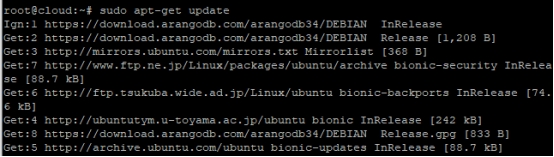 2.安装lynx浏览器,等待安装完成:`apt-get install lynx`  3.使用lynx浏览器访问网页:`lynx google.com` 
如何修改Linux系统ssh远程端口,本文将针对此问题进行详细说明。
1.ssh的配置文件是在“/etc/ssh/sshd_config”这个文件里的。

2.我们修改端口就是通过编辑这个文件实现“vi /etc/ssh/sshd_config”。

3.找到“#port 22 ”这一行,默认端口 22,我们可以把前面的#删除,然后把 22改为其它的端口(这里修改成66端口),修改完成后按“Esc”,然后输入“:wq”退出并保存。


4.修改完成后输入“service sshd restart”重启ssh服务,然后关闭,重新用新的端口即进行远程。



1.通过控制面板中的“Windows功能”添加失败  2.使用离线安装包进行安装.NET Framework 3.5 下载“Win10离线安装netfx35.zip”压缩包并解压 解压后双击“离线安装.exe” 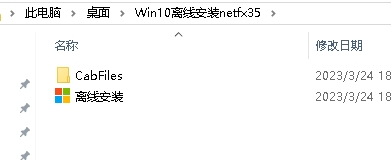 点击“更多信息”选择“仍要运行” 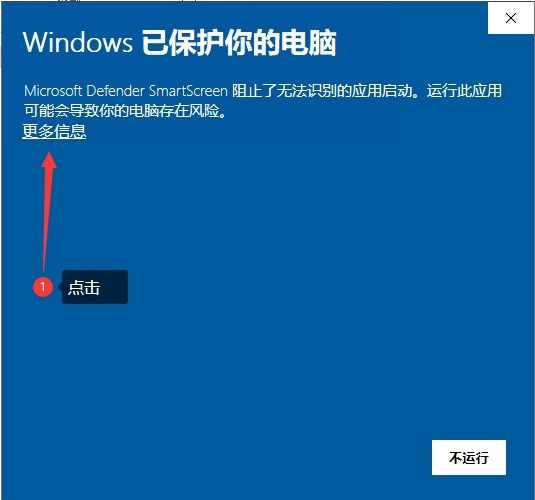 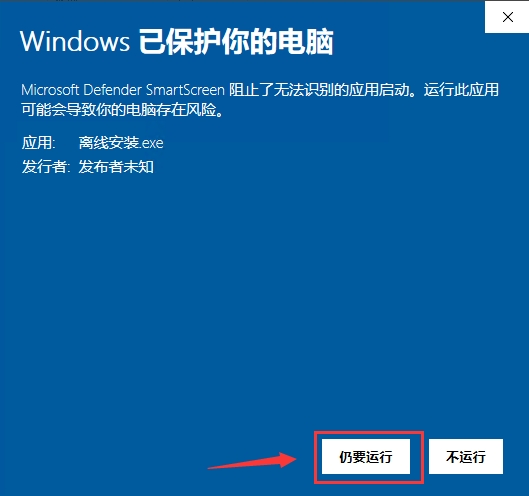 运行软件后点击“开始安装”,等待自动化安装即可 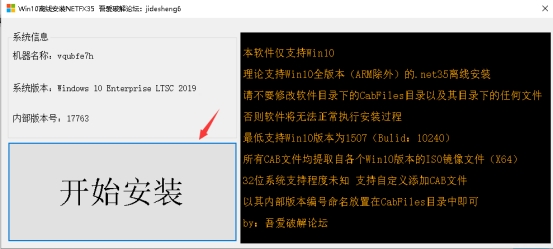 3.安装完毕 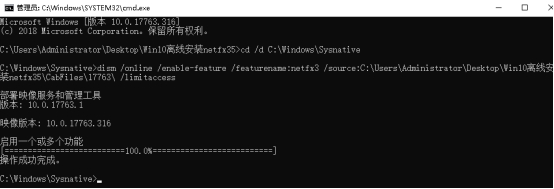
Centos7如何安装php?本教程以Centos7系统为例
本配置适用于centos7版本
1.安装vim编辑工具
yum install vim -y
2.安装lrzsz上传工具
yum install lrzsz -y
安装完后可以使用rz命令上传所需要的软件工具(最好进入家目录/home在上传方便以后查找)

3.指定环境版本和上传环境安装包
php5.6.6.tar(具体版本不一定,这边只是随机安装1个版本,具体看需要什么版本)
安装关联包
yum -y install libxml2-devel
yum -y install bzip2 bzip2-devel
yum -y install curl-devel
yum -y install libjpeg-devel
yum -y install libpng-devel
yum -y install freetype-devel
yum -y install libmcrypt-devel
4.安装php5.6.6.tar
4.1进入上传文件目录解压php5.6.6.tar文件
[root@vt178m5c home]# tar jxf php5.6.6.tar.bz24.2进入php5.6.6解压文件开始编译安装php
[root@vt178m5c home]# cd php-5.6.6
[root@vt178m5c php-5.6.6]# ./configure \
--prefix=/usr/local/php \
--with-config-file-path=/usr/local/php \
--with-bz2 \
--with-curl --with-curlwrappers --enable-ftp --enable-sockets --disable-ipv6 --with-gd \
--with-mcrypt --with-mhash \
--with-jpeg-dir --with-png-dir --with-freetype-dir --enable-gd-native-ttf --with-iconv-dir \
--enable-mbstring --enable-calendar --enable-fpm --with-gettext --with-libxml-dir=/usr/local \
--with-zlib --enable-zend-multibyte --with-pdo-mysql=/usr/local/mysql \
--with-mysqli=/usr/local/mysql/bin/mysql_config \
--with-mysql=/usr/local/mysql4.3编译完确认没有报错后开始安装php
make && make install4.4拷贝php配置文件到所安装的php的lib目录下命名为php.ini
[root@vt178m5c php-5.6.6]# cp php.ini-production /usr/local/php/lib/php.ini4.5进入php-fpm配置文件
[root@vt178m5c php-5.6.6]# cd /usr/local/php/etc/4.6拷贝php-fpm.conf.default文件,新副本命名为php-fpm.conf
[root@vt178m5c etc]# cp php-fpm.conf.default /usr/local/php/etc/php-fpm.conf4.7修改php-fpm配置文件开启php-fpm.pid
[root@svbkq091 etc]# vim /usr/local/php/etc/php-fpm.conf找到
;pid = run/php-fpm.pid删掉注释
pid = run/php-fpm.pid4.8编写php-fpm启动脚本
[root@svbkq091 etc]# vim /etc/init.d/php-fpm脚本代码:
#!/bin/bash
#
# Startup script for the PHP-FPM server.
#
# chkconfig: 345 85 15
# description: PHP is an HTML-embedded scripting language
# processname: php-fpm
# config: /usr/local/php/lib/php.ini
# Source function library.
. /etc/rc.d/init.d/functions
PHP_PATH=/usr/local
DESC="php-fpm daemon"
NAME=php-fpm
# php-fpm路径
DAEMON=$PHP_PATH/php/sbin/$NAME
# 配置文件路径
CONFIGFILE=$PHP_PATH/php/etc/php-fpm.conf
# PID文件路径(在php-fpm.conf设置)
PIDFILE=$PHP_PATH/php/var/run/$NAME.pid
SCRIPTNAME=/etc/init.d/$NAME
# Gracefully exit if the package has been removed.
test -x $DAEMON || exit 0
rh_start() {
$DAEMON -y $CONFIGFILE || echo -n " already running"
}
rh_stop() {
kill -QUIT `cat $PIDFILE` || echo -n " not running"
}
rh_reload() {
kill -HUP `cat $PIDFILE` || echo -n " can't reload"
}
case "$1" in
start)
echo -n "Starting $DESC: $NAME"
rh_start
echo "."
;;
stop)
echo -n "Stopping $DESC: $NAME"
rh_stop
echo "."
;;
reload)
echo -n "Reloading $DESC configuration..."
rh_reload
echo "reloaded."
;;
restart)
echo -n "Restarting $DESC: $NAME"
rh_stop
sleep 1
rh_start
echo "."
;;
*)
echo "Usage: $SCRIPTNAME {start|stop|restart|reload}" >&2
exit 3
;;
esac
exit 0编写完脚本记得修改下脚本权限
[root@svbkq091 etc]# chmod 755 /etc/init.d/php-fpm4.9 php-fpm启动|停止|重启
[root@svbkq091 etc]# /etc/init.d/php-fpm start 启动php-fpm
[root@svbkq091 etc]# /etc/init.d/php-fpm stop 关闭php-fpm
[root@svbkq091 etc]# /etc/init.d/php-fpm restart 重启php-fpm
本文介绍如何下载及安装Apache。
1.打开apache官网http://httpd.apache.org/(或百度"download apache")。

2.点击Download,出现以下界面。

3.选择Windows版下载,点击链接。

4.在新的界面中,会发现VC16和VC15字样,通过阅读相关内容得知,VC16是指用VS2008编译的代码,而VC15是用VS2012编译的,而用VS2012编译的无法在Windows XP和Server 2003中使用。算是为了兼容性好点吧,这边选的用VC16编译Apache,选择下载至此,下载过程完成!

5.下载安装包。

6.解压缩文件到你想放置的目录下,这里我们选择放在D:\Apache-2.4.20目录下。
![]()
注意:Apache24名称可以根据自己情况改,这边改成“Apache”,如下:
![]()
7.打开httpd.conf文件(比如在D:\Apache-2.4.20\Apache\conf下)
7.1修改Apache实际绝对安装目录:最后结尾处不能带"/"或"\",因为后面配置的目录开头已经带有"/"或"\",如下图所示(其中“${SRVROOT}”指定义的SRVROOT路径变量):
![]()
(可以是“/”,也可以是“\”)。
若你的80端口被占用(可在cmd下用命令netstat -ano | findstr 80),则将80端口改为别的保存。
![]()
检查配置文件是否合法:httpd -t
7.2安装Apache的主服务:有了它,Apache才可启动。可以添加httpd.exe环境变量,然后打开cmd窗口,输入:httpd -k install -n Apache
该命令的意思是,安装Windows可托管的Apache服务,其中"-n"后面参数是自定义Windows服务名称,之后可使用Windows管理服务的命令来管理apache服务,如"net start/stop apache"(启动/停止服务)。
服务安装完毕,完毕后,会自动测试,若有问题,窗口会提示错误,此时请根据错误自行排查。
正常安装完毕如下图所示:

其中,Errors reported here must be corrected before the service can be started.意思是“此处报告的错误必须在服务开始前进行纠正”,这只是温馨提示,可忽略不管。
8.Apache服务器的启动。
配置好Apache服务器之后,我们便能启动服务器,Windows下Apache服务器的启动方式有三种。
8.1利用Windows启动
打开计算机管理,找到Apache服务项,选择后,右键单击,便可选择相应操作(启动、停止、重新启动)

8.2利用命令行启动

8.3利用Apache服务器自身的视窗打开
找到bin目录下的ApacheMonitor.exe,打开

双击运行,桌面右下角会出现图标,双击打开窗口界面,会看到如图所示:

点击左侧start,启动Apache服务。
补充句,从该界面可看出,其可以手动控制服务的开启与关闭,为了节省资源,关闭Apache服务器的时候,请先点击“Stop”关闭Apache服务。当然,该服务也可以windows系统服务中关闭(建议设置成手动)。
下图显示的是该服务成功显示的状态:

打开浏览器,输入访问http://localhost,若出现如下图所示界面,则Apache服务器的基本配置完毕,此时Apache服务器已经可以运行。

Remote Procedure Call (RPC)调用是WINDOWS使用的一个协议,提供进程间交互通信,允许程序在远程机器上运行任意程序,Windows10 RPC服务不可用怎么解决呢?本文将针对此问题进行详细说明。
1.在Windows10系统中,使用“WIN R”打开运行窗口输入services.msc,然后回车。

2.然后再弹出的窗口找到“Remote Procedure Call (RPC)”并双击它。

3.接着把启动类型设置为“自动”,点击“确定”即可。

1.按住“win+r”组合键,打开运行窗口输入“cmd”按回车键打开命令符提示窗口。

打开命令符提示窗口后,输入“powercfg -h off”按下回车键,即自动删除休眠文件。

本文档仅适合已经安装好QStack云管系统的用户,安装QStack云管系统请参照QStack云管系统安装说明文档;
青果网络站点也是QStack云管系统,如需对接青果网络站点资源参照QStack云管系统的相关说明。
一.插件管理
插件管理主要有插件安装-卸载-升级-插件配置-查看的功能
上架:可安装
下架:不可安装
![]()

2.系统更新
检查更新

等待一会儿-成功后鼠标滑到最后点击下载文件

下载成功后-点击升级

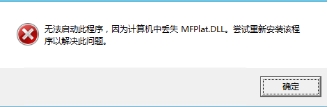 1.打开“服务器管理器”,选择“添加角色和功能” 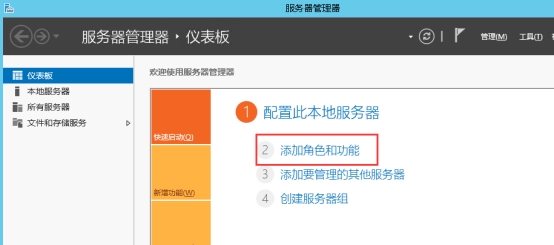 2.按照默认选项点击“下一步” 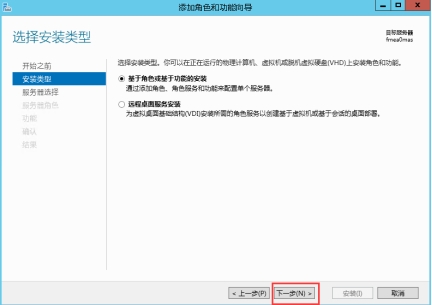 3.按照默认选项点击“下一步” 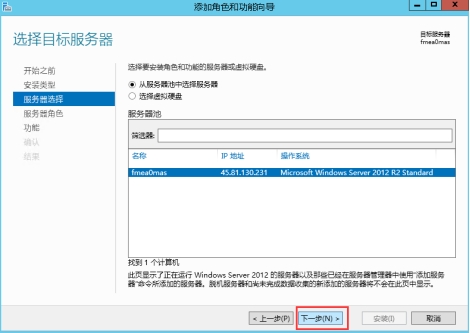 4.按照默认选项点击“下一步” 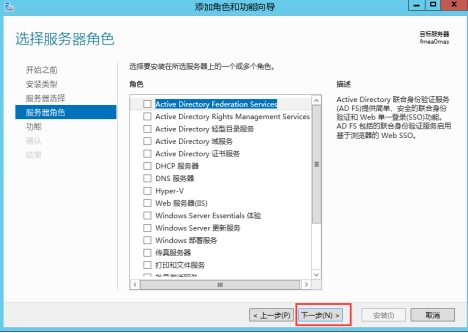 5.在功能界面找到“用户界面和基础结构”,然后勾选“桌面体验” 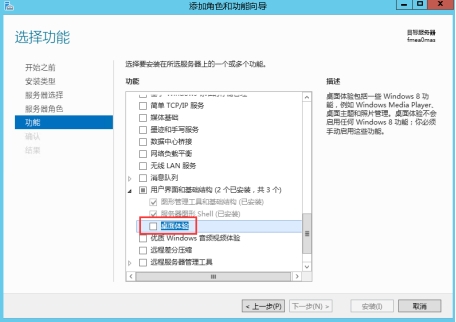 6.在弹出的窗口中点击“添加功能” 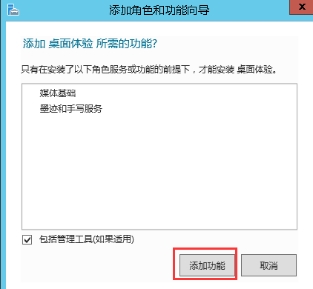 7.点击“下一步” 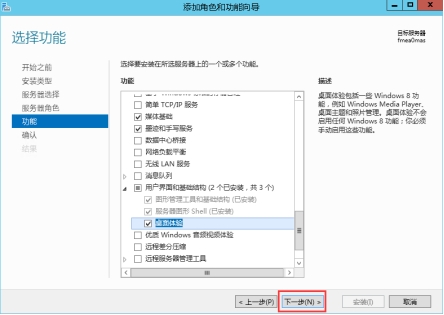 8.点击“安装” 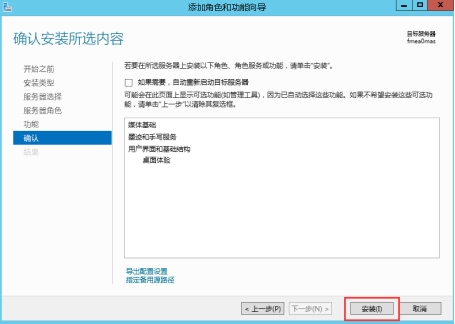 9.安装完成后重启系统即可 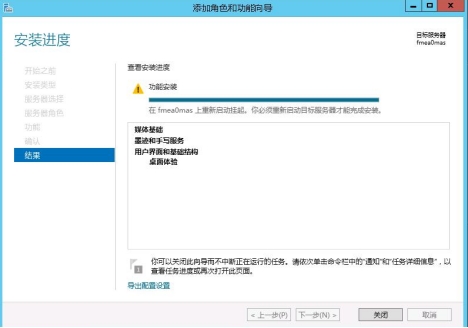
centos系统如何删除文件夹?本教程以centos7系统为例
本配置适用于centos6,7版本
1.新建文件夹
mkdir 文件名
新建一个名为test的文件夹在home下

2.新建文本
在home下新建一个test.sh脚本
vi /home/test.sh
3.删除文件或文件夹
3.1 删除home目录下的test目录
rm /home/test
3.2 这种不带参数的删除方法经常会提示无法删除,因为权限不够。
rm -r /home/test
3.3 -r是递归的删除参数表中的目录及其子目录。 目录将被清空并且删除。当删除目录包含的具有写保护的文件时用户通常是被提示的。
rm -rf /home/test![]()
3.4 f是不提示用户,删除目录下的所有文件。请注意检查路径,输成别的目录就悲剧了。
rm -ir /home/test3.5 -i是交互模式。使用这个选项,rm命令在删除任何文件前提示用户确认。
![]()